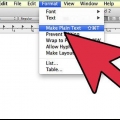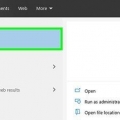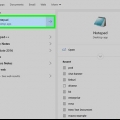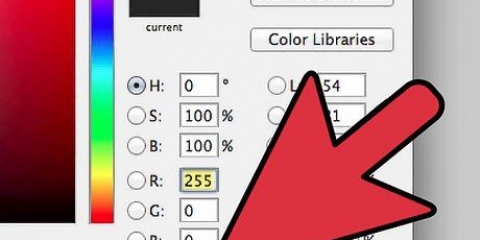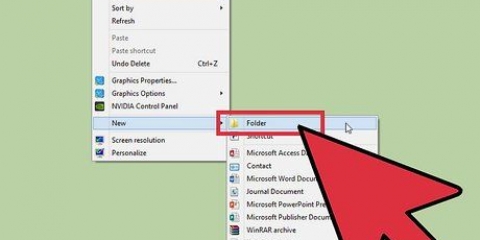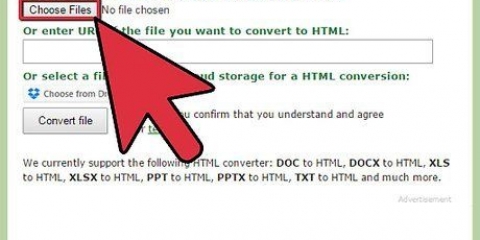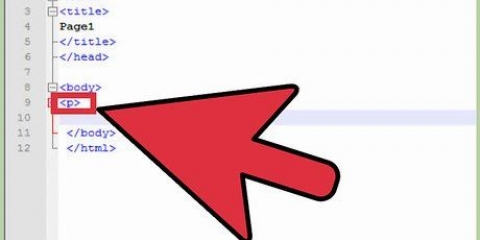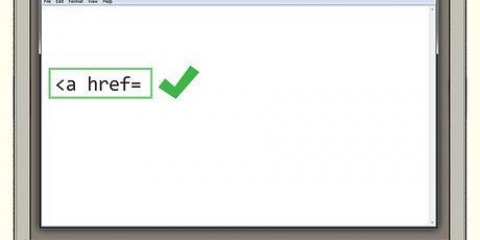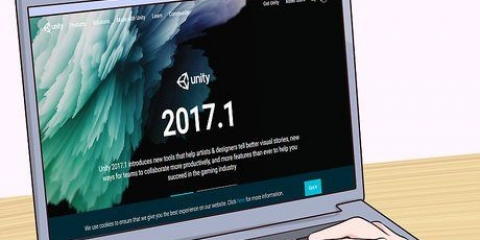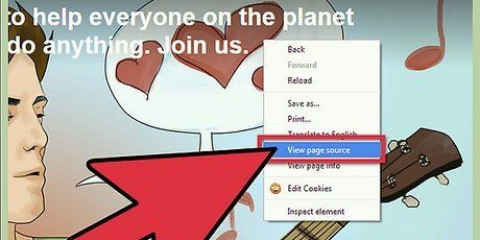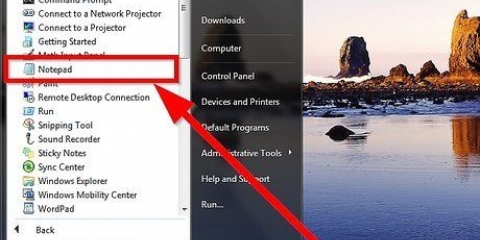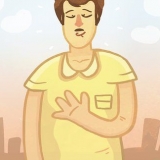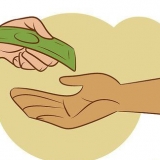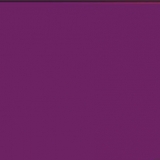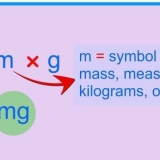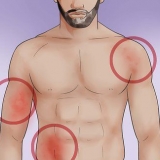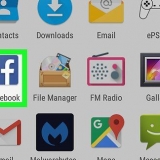På en Mac skal du klikke på dokumentets brødtekst og trykke på Kommando+V. Klik derefter format øverst på skærmen, og tryk derefter på Lav almindelig tekst efter at have indsat koden. På en pc skal du klikke på dokumentets brødtekst og derefter på Ctrl+V.




Du kan inkludere denne lommeregner på en webside, hvis du vil. Du kan også bruge HTML-stile til at ændre udseendet af lommeregneren.
Programmering af en lommeregner i html
Indhold
Der er mange forskellige måder at regne på med en computer ved hjælp af den indbyggede lommeregner, men en anden måde er at bygge din egen ved hjælp af simpel HTML-kode. For at oprette en lommeregner ved hjælp af HTML skal du have noget grundlæggende kendskab til HTML, derefter indtaste den nødvendige kode i en teksteditor og gemme den som en HTML-fil. Du kan derefter bruge lommeregneren ved at åbne HTML-filen i din yndlingsbrowser. Dette vil ikke kun give dig mulighed for at udføre aritmetiske operationer i din browser, men også lære dig nogle grundlæggende færdigheder om kunsten at programmere!
Trin
Del 1 af 4: Forståelse af koden

1. Lær, hvad hver HTML-funktion gør. Koden, du skal bruge til at lave din lommeregner, består af mange forskellige typer syntaks, der tilsammen bestemmer de forskellige elementer i et dokument. Klik her for en forklaring af denne proces, eller læs videre for at lære mere om, hvad hver linje kode, du skal bruge til at oprette lommeregneren, gør.
- html: Denne bit af syntaks fortæller resten af dokumentet, hvilket sprog der vil blive brugt i koden. Der er flere sprog at kode i og i dette tilfælde gør
- hoved: Fortæller dokumentet, at alt, hvad der kommer efter, er data om data, aka "metadata". Det
- titel: Titlen på dit dokument er angivet her. Denne egenskab bruges til at angive titlen på dokumentet, når det åbnes i en HTML-browser.
- krop bgcolor="#": Denne attribut angiver farven på HTML-sidens baggrund og brødtekst. Tallet inden for rækken af anførselstegn og efter # svarer til a bestemt farve.
- tekst="": Denne syntaks angiver farven på dokumentets tekst.
- form navn ="": Denne attribut angiver navnet på en formular og bruges til at bygge strukturen af det, der kommer efter, baseret på hvad Javascript ved om betydningen af formularens navn. For eksempel er formularnavnet vi vil bruge `lommeregner`, som vi vil bruge til at skabe en specifik struktur for dokumentet.
- input type="": Det er her, der sker noget. Attributten `input type` fortæller parseren af dokumentet, hvilken slags tekst der er indeholdt i værdierne mellem anførselstegnene. Det kan for eksempel være en tekst, et kodeord, en knap (som det vil være tilfældet med lommeregneren) osv.
- værdi="": Denne kommando fortæller parseren af dokumentet, hvad der skal indeholdes i ovenstående inputtype. For en lommeregner er disse tal (1-9) og operationer (+,-,*,/,=).
- onClick="": Denne syntaks beskriver en hændelse, hvilket indikerer, at der skulle ske noget, når der trykkes på knappen. For en lommeregner ønsker vi, at teksten på hver knap også skal genkendes som sådan. Så før `6`-knappen sætter vi dokument.lommeregner.ans.værdi+=`6` i anførselstegn.
- brormand: dette tag opretter en ny linje i dokumentet, så teksten (eller noget andet) efter den placeres på næste linje.
- /form, /body og /html: disse kommandoer er ventiler for de tilsvarende kommandoer, der er åbnet tidligere i dokumentet.
- hoved: Fortæller dokumentet, at alt, hvad der kommer efter, er data om data, aka "metadata". Det
Del 2 af 4: Grundlæggende kode til en HTML-beregner
1. Kopier koden nedenfor. Vælg teksten i boksen nedenfor ved at holde venstre museknap nede og trække markøren fra nederst til venstre i boksen til øverste højre, så al tekst bliver blå. Tryk derefter på `Command+C` på en Mac eller `Ctrl+C` på en pc for at kopiere koden til udklipsholderen.
Del 3 af 4: Lav din egen lommeregner

1. Åbn en teksteditor på din computer. Der er flere programmer at bruge, men for nemheds skyld holder vi os til TextEdit eller Notesblok.
- På en Mac skal du klikke på forstørrelsesglasset i øverste højre hjørne af skærmen for at åbne Spotlight. Når du er der, skal du skrive TextEdit og klikke på programmet TextEdit, som nu skal være markeret med blåt.
- På en pc skal du åbne menuen Start nederst til venstre på skærmen. I søgefeltet skal du skrive notesblok og klikke på Notepad-applikationen, som vises i søgefeltet til højre.

2. Indsæt HTML-koden til en lommeregner i dokumentet.

3. Gem filen. Det gør du via `Filer` i hovedmenuen i vinduet, og derefter med Gem som... på en pc eller Gemme... på en Mac fra rullemenuen.

4. Tilføj en HTML-udvidelse til filnavnet. I menuen `Gem som`...` skriv filnavnet efterfulgt af `.html`, og klik derefter på `Gem`. For eksempel, hvis du vil navngive denne fil `Min første lommeregner`, skal du gemme filen som `Min første lommeregner`.html`.
Del 4 af 4: Brug din lommeregner

1. Find den fil, du lige har oprettet. For at gøre dette skal du skrive navnet på filen i Spotlight eller i startmenuens søgelinje som forklaret i det forrige trin. Det er ikke nødvendigt at skrive `html`-udvidelsen også.

2. Klik på din fil for at åbne den. Din standardbrowser åbner din lommeregner på en ny webside.

3. Klik på knapperne på lommeregneren for at bruge den. Løsningerne til dine ligninger vises nu i svarlinjen.
Tips
Artikler om emnet "Programmering af en lommeregner i html"
Оцените, пожалуйста статью
Populær